ITunes هي أداة مفيدة يستخدمها أصحاب أجهزة iOS للجمع بين عمليات الشراء ، والمزامنة ، والنسخ الاحتياطي ، والتحديث ، واستعادة البرامج الثابتة ، بالإضافة إلى الوظائف الضرورية الأخرى. تساعد الخدمة المستخدمين بعدة طرق ، ولكنها لا تنغمس دائمًا في العمل المثالي. تتكرر حالات الفشل في Aytyuns ، وهي تنشأ لعدة أسباب ، ولكن على الرغم من التصنيف حسب الرموز ، مما يضيق دائرة البحث عن مصادر المشكلة ، فمن المستحيل تحديد "التشخيص" بدقة وأصل العطل.

حل الخطأ 0xe800002d في iTunes.
تتضمن الأخطاء غير المعروفة فشل 0xe800002d بسبب توقيت جهاز Apple مع الكمبيوتر. الإشعار الذي يشير إلى هذا الرمز مألوف لدى مالكي iPhone 4 والإصدارات الأخرى. قد لا يتمكن المستخدم من الوصول إلى جميع أو بعض الخيارات فقط ، ولكن لا ينبغي لأحد أن يعتمد على الوظائف الكاملة للبرنامج حتى يتم حل المشكلة. ما هو أصل الشر الذي أثار عجز iTunes عن الاتصال بهاتف ذكي ، يجب اكتشافه من خلال تجربة أساليب مختلفة للتخلص من هذه المشاكل. يمكن أن يحدث الفشل لأسباب تتعلق بالبرنامج وللأجهزة ، لذلك ، في حالة عدم وجود تأثير لمحاولات مستقلة لتصحيح الخطأ 0xe800002d ، قد تكون هناك حاجة إلى إصلاح أو استبدال مكونات الجهاز.
طرق لإصلاح خطأ 0xe800002d
من الممكن القضاء على الفشل بعدة طرق بسيطة. في بعض الأحيان ، يكفي إعادة تشغيل جهاز الكمبيوتر وجهاز Apple (قسريًا) حتى يسقط كل شيء في مكانه. أحد المكونات الرئيسية للعمل الناجح لـ Ityuns هو الاتصال الثابت بالإنترنت ، لذا قبل اتخاذ تدابير جذرية لتصحيح الخطأ 0xe800002d ، يجب الانتباه إلى تفاهات مهمة مثل صحة الاتصال والإعدادات الصحيحة ومحتويات ملف المضيفين. يمكنك إعادة الاتصال وإعادة تشغيل جهاز التوجيه وما إلى ذلك. يجب عليك أيضًا التأكد من إجراء الاتصال الفعلي وعدم انتقال الكابل إلى أي مكان.
الطريقة الأولى: استخدام منفذ USB مختلف واستبدال الكبل
قد يتم تشغيل خطأ غير معروف 0xe800002d بواسطة موصل أو سلك USB الخاطئ. تحتاج إلى الاتصال بمنفذ مختلف وتحقق من حدوث الفشل مرة أخرى. على الكمبيوتر ، من الأفضل استخدام الموصل الموجود في اللوحة الأم ، الموجود في الجزء الخلفي من وحدة النظام ، لجهاز كمبيوتر محمول - ما عليك سوى الاتصال بأي جهاز آخر ، ولكن يجب ألا تستخدم 3.0. في الوقت نفسه ، من الضروري الاتصال مباشرةً دون استخدام لوحات وصل USB أو منافذ على لوحة المفاتيح ، إلخ. يجب فصل الأجهزة الطرفية التابعة لجهات أخرى عن الكمبيوتر.
يجب أن يكون كابل USB أصليًا ، ومُثبَّتًا مع iPhone 4 (أو أي جهاز Apple آخر يُستخدم) وكامل ، تحتاج إلى فحصه بعناية بحثًا عن التلف. لا يعني الشحن الناجح للهاتف الذكي أن السلك سيكون مناسبًا للعمل مع الكمبيوتر ، لذلك ، في حالة اكتشاف عيوب ، يجب استبدال الكابل.
طريقة 2. تحديث اي تيونز
مفتاح آخر للمزامنة الناجحة هو أحدث إصدار من البرنامج ، حيث قد يكون التطبيق القديم غير متوافق مع تحديثات iPhone ، وهذا هو السبب في حدوث تعارضات في كثير من الأحيان. في حالة حدوث خطأ 0xe800002d ، تحتاج إلى التحقق من تحديثات التطبيق الموجودة وتثبيت أحدث إصدار متاح ، ثم إعادة تشغيل جهاز الكمبيوتر أو الكمبيوتر المحمول ومحاولة استئناف العمل مع iTunes. الأمر نفسه ينطبق على تحديثات أنظمة تشغيل الكمبيوتر والهاتف الذكي.
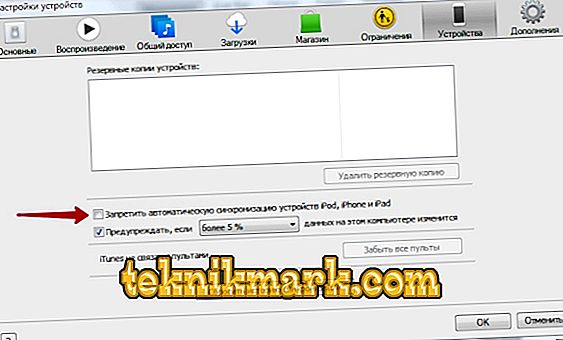
طريقة 3. إعادة الترخيص
في بعض الحالات ، يساعد الخروج من الحساب وإعادة تسجيل الدخول في التخلص من الفشل. يمكنك القيام بذلك على النحو التالي:
- انتقل إلى علامة التبويب "الحساب" ؛
- حدد العنصر "التخويل" ؛
- انقر فوق "إلغاء ترخيص هذا الكمبيوتر".
بعد الخروج ، ستؤدي نفس الإجراءات إلى خيار التفويض ، حيث ستحتاج في النافذة المفتوحة إلى إدخال كلمة المرور من Apple ID.

الطريقة الرابعة: حذف محتويات المجلد Lockdown
غالبًا ما يكون حل المشكلة هو حذف الملفات من مجلد "Lockdown" الذي تعرض للتلف. للقيام بذلك ، ابحث عن الدليل الموجود في ProgramData / Apple /. يجب إزالة جميع الملفات الموجودة في "القفل" ، ثم قم بتشغيل iTunes ومنح حق الوصول إلى البيانات على الجهاز. سيتم إعادة إنشاء الملفات ذات الملحق .plist. بالنسبة لمستخدمي MacOS ، يتم البحث عن مجلد بناءً على طلب / var / db / lockdown ، حيث يتم أيضًا حذف جميع الملفات التي تظهر في نافذة Finder ، وستحتاج إلى إدخال كلمة مرور المسؤول.
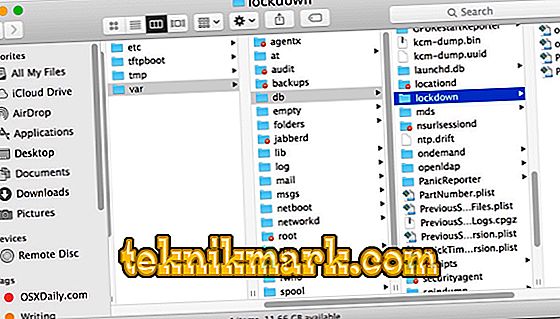
طريقة 5. إزالة الفيروس
البرامج الضارة التي قد تستقر في الكمبيوتر ، على الرغم من الحماية من الفيروسات ، تصبح سببًا متكررًا للمشاكل المتعلقة بنقص الاتصال. يمكن للمستخدم نفسه أن يحدث هذا عن طريق تنزيل البيانات من مصادر غير موثوقة. يمكن للفيروسات تغيير ملفات النظام أو البرنامج ، وبعد ذلك يصبح العمل مع الخدمة مستحيلًا. لتحرير جهاز الكمبيوتر الخاص بك من الفيروسات ، سيساعدك فحص عميق لبرنامج مكافحة فيروسات مثبت أو أداة مساعدة خاصة.
الطريقة 6: إعادة تثبيت iTunes
العمل غير الصحيح لم يقم Aytyuns بتصحيح برنامج التحديث دائمًا. في بعض الأحيان ، يجب عليك إعادة التثبيت وإزالة التطبيق بالكامل وجميع مكوناته ذات الصلة بمساعدة أداة إلغاء تثبيت برامج خاصة أو يدويًا (ثم تستغرق العملية وقتًا أطول وتتطلب عناية خاصة) ، ثم قم بتثبيت أحدث إصدار من iTunes.
الطريقة 7. إعادة تعيين إلى إعدادات المصنع
غالبًا ما تقوم مشاكل توصيل iPhone 4 بالخدمة بتصحيح إعادة التعيين إلى إعدادات المصنع ، والتي تحتاج إلى القيام بعدد من الإجراءات من أجلها:
- انتقل إلى "إعدادات" الهاتف الذكي في علامة التبويب "الأساسية" ؛
- في الجزء السفلي من قائمة الخيارات ، انقر فوق "إعادة تعيين" ، حيث نختار العنصر "إعادة تعيين جميع الإعدادات" ، هنا يمكنك أيضًا تجربة "محو المحتوى والإعدادات".
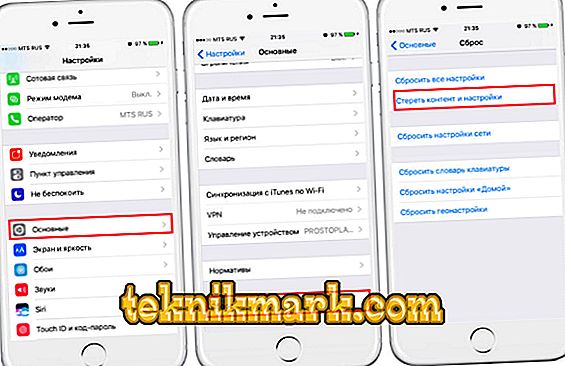
تساعد الإجراءات على إعادة iPhone إلى حالته الأصلية ، بينما يتم حذف بيانات المستخدم من ذاكرة الجهاز ، لذلك يتم استخدام الطريقة عندما يكون هناك نسخة احتياطية. في أغلب الأحيان ، لا يحدث عطل بسبب أعطال خطيرة ، ولكن في بعض الحالات ، لا يتم حل الخطأ 0xe800002d في iTunes عند العمل مع iPhone 4 و "apples" أخرى برمجيًا ، ثم تكون تشخيصات الجهاز ومعالجة الأجهزة مطلوبة في الخدمة ، وقد يتطلب الأمر في بعض الأحيان استبدال وحدة Wi-fi أو العناصر الأخرى.
